Cum să păstrați Microsoft prezentare PowerPoint birou în formă de imagini rapid și ușor, iubește pe blog
Cum să păstrați Microsoft Office PowerPoint prezentare în formă de imagini ușor și rapid?

Bună ziua, dragi vizitatori și prieteni de blog-ul meu!
Azi am să-ți spun cum să salvați o prezentare PowerPoint în formă de imagini rapid și ușor.
Pentru cei care încă nu știu ce prezentare PowerPoint - un birou program standard Microsoft Office.
Într-un cuvânt - sarcina sa principală este de a crea prezentări și slideshow-uri.
Un pic despre PowerPoint
E ca o foaie de hârtie, documentul la care se pot adăuga diferite antete, explicații și descrieri ale acestora, diagrame, fotografii, tabele și imagini.
Programul Microsoft Office PowerPoint, puteți face, de asemenea, noi imagini și să le salvați în diverse formate. De asemenea, la slide-urile de prezentare, va fi capabil de a pune chiar muzica și a pus comutatorul automat pe slide-timer.
În general, Microsoft Office PowerPoint - acesta este un program foarte util, și fără ea nu îmi pot imagina munca lor pe Internet. Pictograma fișier cu prezentarea arata ca imaginea din stânga.
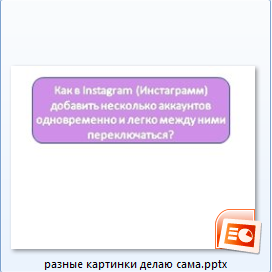
În plus, atunci când deschideți un Microsoft Office PowerPoint, vă sunt oferite pentru a crea o prezentare a temelor și template-uri gata făcute. Și poate crea propriile teme și șabloane, care este, de asemenea, foarte convenabil.
Subiect de prezentare - un aspect diapozitiv de prezentare PowerPoint, el are de obicei un loc special pe diapozitiv pentru titlu (una sau mai multe, spațiu pentru diagrame sau imagini, loc pentru text și descriere), precum și de proiectare: combinate cu fiecare alte culori, fonturi și diverse efecte (umbre, reflecții, animație).
Cum de a salva o prezentare PowerPoint în formă de imagini?
Pentru a salva prezentarea pe computer în formă de imagini, mai degrabă decât de diapozitive, ca de obicei, face totul pas cu pas:
1. Pentru a introduce începutul unui program pentru a crea prezentări Microsoft Office PowerPoint, creați prezentarea dorită
2.Nazhimaete în colțul din stânga sus al cercului, meniul merge, și alegeți Salvați
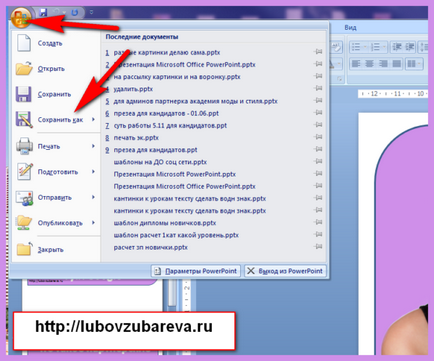
3. Lăsați fereastra următoare, implicit este salvat într-un format de prezentare, numele de fișier aici, puteți schimba. Dar avem nevoie pentru a salva ca imagine, asa ca ai nevoie pe săgeata în tipul de fișier șir
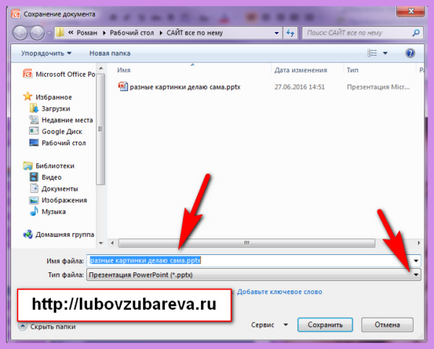
4. deschide un submeniu în care puteți alege oricare dintre formatul propus pentru a salva prezentarea.
Dacă pur și simplu slide-uri, fără efecte speciale, pentru a alege formatul de backup: Figura în format JPEG (* .jpg) sau în format Figura grafic portabil de rețea (* .png), pentru slide-uri, în cazul în care există o pâlpâire în desen, animație și mai mult - să păstreze în Figura formatul GIF (* .gif)
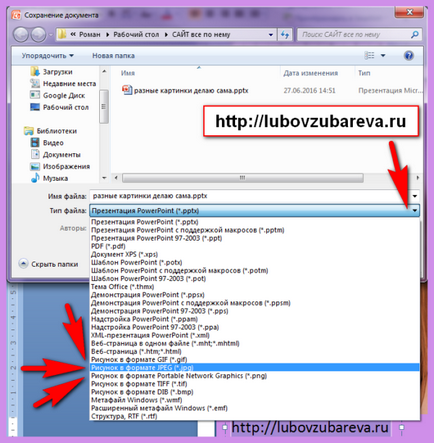
5. În continuare, puteți modifica, de asemenea, numele imaginii sau imagini care va salva și faceți clic pe butonul Save
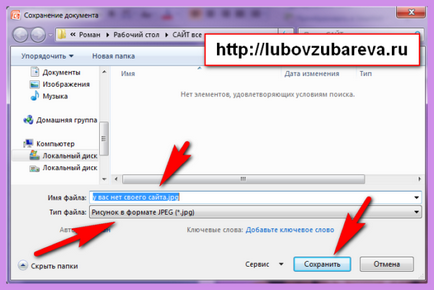
6. Deci, următoarea fereastră cu întrebarea pe care doriți să exportați toate slide-urile de prezentare sau doar slide-ul curent?
Aici trebuie să selectați toate slide-urile - în cazul în care doriți să salvați întreaga prezentare Microsoft Office PowerPoint ca imagini, numai diapozitivul curent (ultimul diapozitiv, ați dat clic în bara laterală înainte de a apăsat Save As) - selectați dacă doriți să salvați numai un singur slide-ul curent.
ȘI ANULAREA - Dacă nu vă decideți să păstrați sub formă de imagini. Eu de exemplu, selectați Salvare numai slide-ul actual.

7. Du-te la un folder de pe computer în cazul în care prezentarea a fost postat, și imediat a apărut lângă un fișier imagine sau un dosar întreg nou (dacă ați salvat întreaga prezentare sub formă de desene).

Asta e tot, vă puteți bucura de imagini.
Cum să păstrați Microsoft Office PowerPoint prezentare în formă de imagini ușor și rapid?
Asta este tot! Aveți în continuare întrebări - cere!
A se vedea, de asemenea: Cum sa faci o felicitare de salut pentru orice vacanță prin intermediul site-ului Pro100tak
Cu stimă, Lyubov Zubareva